Heim >System-Tutorial >Windows-Serie >Wie stelle ich in Win11 unterschiedliche Hintergrundbilder für zwei Bildschirme ein? So legen Sie verschiedene Hintergrundbilder auf dem Win11-Dual-Screen fest
Wie stelle ich in Win11 unterschiedliche Hintergrundbilder für zwei Bildschirme ein? So legen Sie verschiedene Hintergrundbilder auf dem Win11-Dual-Screen fest
- PHPznach vorne
- 2024-02-12 12:30:211182Durchsuche
php-Editor Baicao stellt Ihnen vor, wie Sie zwei Bildschirme einrichten, um verschiedene Hintergrundbilder im Win11-System anzuzeigen. Das Win11-System bietet Benutzern eine neue Benutzeroberfläche und neue Funktionen, darunter die Dual-Screen-Anzeige als beliebte Funktion. Allerdings stoßen viele Benutzer auf Schwierigkeiten beim Einrichten von Dual-Screen-Hintergrundbildern. In diesem Artikel stellen wir im Detail vor, wie Sie unter dem Win11-System unterschiedliche Hintergrundbilder für zwei Bildschirme festlegen, damit Sie ganz einfach personalisierte Anzeigeeffekte für zwei Bildschirme erzielen können. Ganz gleich, ob Sie arbeiten oder spielen, dieser Tipp sorgt für ein besseres Erlebnis. Lass uns einen Blick darauf werfen!
So legen Sie verschiedene Hintergrundbilder auf dem Win11-Dual-Screen fest:
1. Öffnen Sie die Benutzeroberfläche „Einstellungen“ mit der Tastenkombination „Win+i“ und klicken Sie in der linken Spalte auf die Option „Personalisierung“.
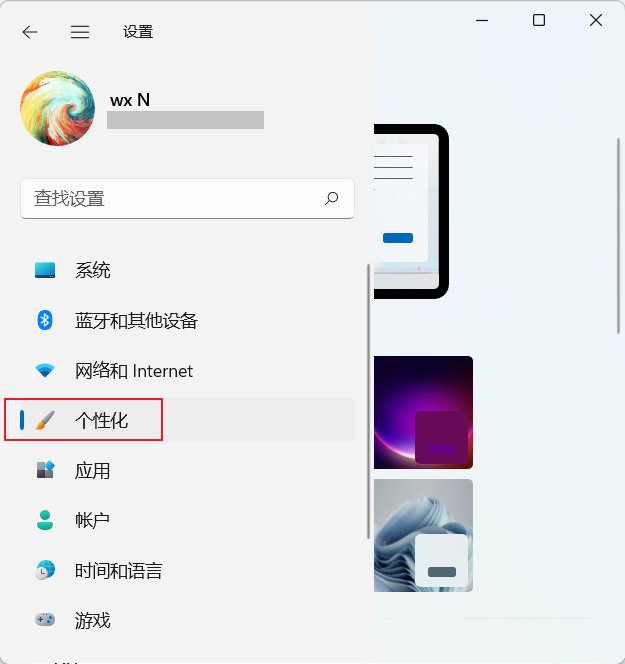
2. Klicken Sie dann in der rechten Spalte auf „Hintergrund“.

3. Danach müssen Sie das Foto auswählen, auf „Fotos durchsuchen“ klicken und die entsprechenden Bilder zu den „Zuletzt verwendeten Bildern“ hinzufügen.
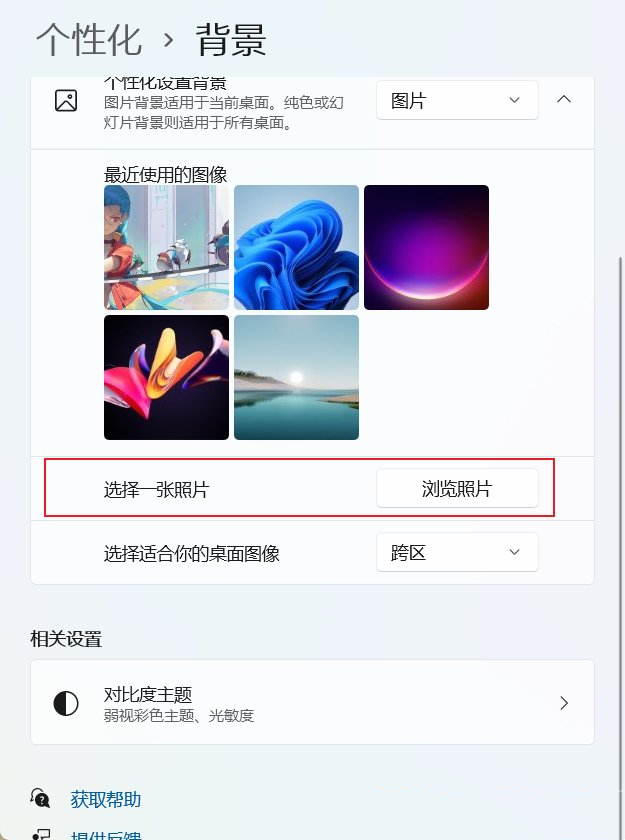
4. Klicken Sie dann mit der rechten Maustaste auf das zuletzt verwendete Bild, um das Bild auszuwählen, das Sie als Hintergrundbild für verschiedene Monitore festlegen möchten.

Das obige ist der detaillierte Inhalt vonWie stelle ich in Win11 unterschiedliche Hintergrundbilder für zwei Bildschirme ein? So legen Sie verschiedene Hintergrundbilder auf dem Win11-Dual-Screen fest. Für weitere Informationen folgen Sie bitte anderen verwandten Artikeln auf der PHP chinesischen Website!

